
有时无聊,或是想把照片传给朋友、上传FB分享时,会想在照片上画图、加文字或标注加点创意,在iPhone上能借由美图秀秀、Afterlight或Camera 等App来完成。不过在升级到iOS 10后,只要在内建的「照片」App就能对照片进行「标示(Markup)」,用各种不同颜色的笔在照片上画画、加上文字或用放大镜将照片局部放大。
如何使用iOS 10照片标示功能
1.在「照片」里选择想标示的相片,接着点击下方新设计的「编辑」图示。

2.点击右下角的「延伸功能」图示,然后选择「标示」。

3.最下方能看到标示共有三个功能:画线、局部放大、文字。在点击左下角的「画线」工具后,能在中间选择想要的画笔颜色,然后就能在照片上随意涂鸦。而且标示是采用「向量绘图」方式,也就是CorelDRAW、Illustrator观念,你画的每一笔、每一个图形、文字都是一个物件,画上去后能再选取放大缩小或删除、任何移动位置,非常方便。

4.中间是「局部放大」工具,照片在圆圈中的部分会被放大,适合想强调某个部分时使用。按住蓝点能调整圆圈大小、绿点能调整放大倍率。

5.右下角就是大家最熟悉的「文字」工具,能在照片上加文字,目前只有内建三种英文字体,可调整文字的颜色、大小和缩排方式。

iOS 10照片标示所提供的三个功能,基本上已经能满足90%用户需求,虽然可能有不少第三方App开发者觉得背上被插刀。不过在用户和开发者之间苹果还算拿捏的不错,没有把太多进阶功能加入iOS系统里,还是有留给开发者一点生存空间。
相关文章
- 芝麻信用分历史记录怎么查(一个不注意我出现了5年的信用危机)
- 魅族手机截图设置里在哪设置?(魅族17手机带壳截屏教程)
- 苹果没有系统更新怎么更新ios15(ios15描述文件下载与升级教程)
- 小米11 ultra大字有震动(11)
- 华为手机相机开启时老是模糊(华为p10手机拍照模糊怎么办)
- ios12怎么储存密码(iOS)
- 怎样用剪映调出好看的画质视频(用剪映让视频好看清晰#如何剪辑视频)
- 迷你世界家园家具代码(养宠物买家具我爱我家)
- 咪咕音乐怎么播放本地音乐(今天和大家分享全民K歌自己唱的歌曲设置成《彩铃》百分百成功)
- 伴鱼绘本录音之后怎么转发(方法最重要)
- 淘宝申请退款可申请几次(了解退货次数和无运费险的注意事项)
- 鸿蒙系统运用在哪方面(华为鸿蒙坐稳第三大手机操作系统)
- 小米动态照片怎么转换为静态(零门槛自由设定)
- b站截屏怎么才能不出现码(取消各种打码方式)
- 华为电脑excel怎么改默认存储位置(表格技巧—如何在Excel中修改默认临时保存文件的位置)
软件推荐
软件排行榜
- 排名
- 软件
- 人气
- 下载

 奇热小说
奇热小说 QQ2019手机版
QQ2019手机版 王者荣耀
王者荣耀 百度浏览器迷你版
百度浏览器迷你版 2345浏览器手机版
2345浏览器手机版 网易邮箱
网易邮箱 爱奇艺
爱奇艺 网易云音乐
网易云音乐 WPSOffice
WPSOffice 优酷
优酷





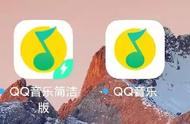









 12306火车票春运抢票专版下载
12306火车票春运抢票专版下载
 春运抢票神器来袭啦!
春运抢票神器来袭啦!